6.7 Ajout de champs personnalisés à des produits sous licence
Un produit sous licence inclut des champs prédéfinis pour l'enregistrement du fabricant, du nom et de la version du produit. Ces champs s'affichent sur la page Général du produit sous licence.
Vous pouvez créer des champs personnalisés pour enregistrer des informations supplémentaires relatives aux produits sous licence. Lorsque vous créez un champ personnalisé, celui-ci est ajouté à la page Général de chaque produit sous licence. Il est également inclus dans l'assistant Créer un nouveau produit sous licence de sorte à pouvoir renseigner le champ lors de la création des produits sous licence.
Pour créer des champs personnalisés :
-
Dans le Centre de contrôle ZENworks, cliquez sur , puis sur l'onglet .
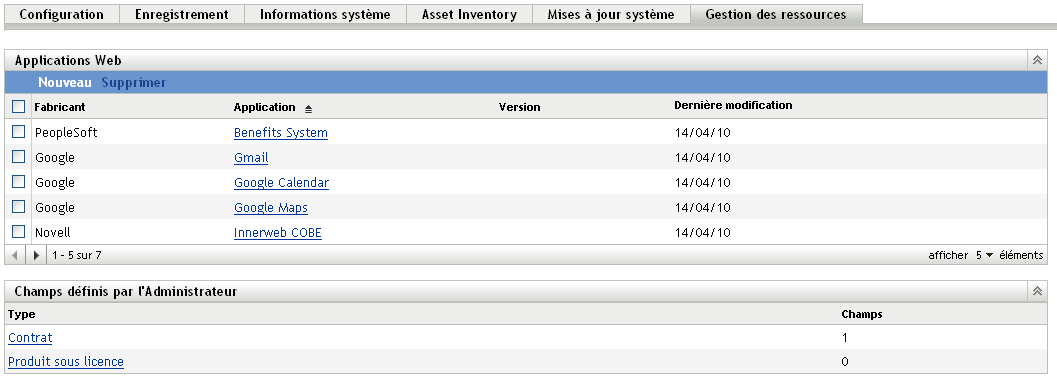
-
Dans le panneau Champs définis par l'administrateur, cliquez sur pour afficher la page Champs du produit sous licence.

-
Cliquez sur pour lancer l'assistant Nouveau champ défini par l'administrateur. Terminez l'Assistant en renseignant les champs à l'aide des informations fournies dans le tableau suivant :
-
Cliquez sur pour créer le nouveau champ défini par l'administrateur.
Le champ est ajouté à la page Général de chaque produit sous licence.